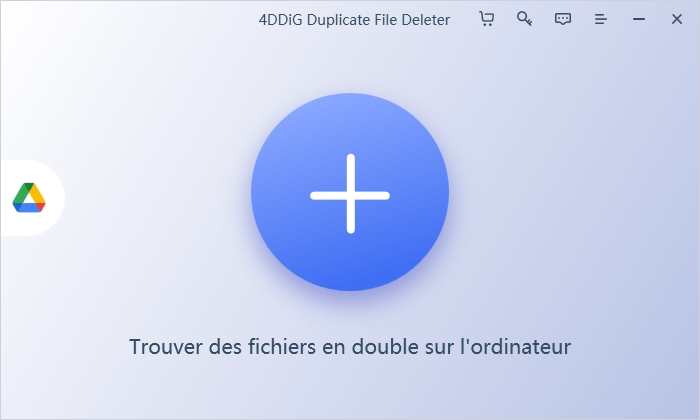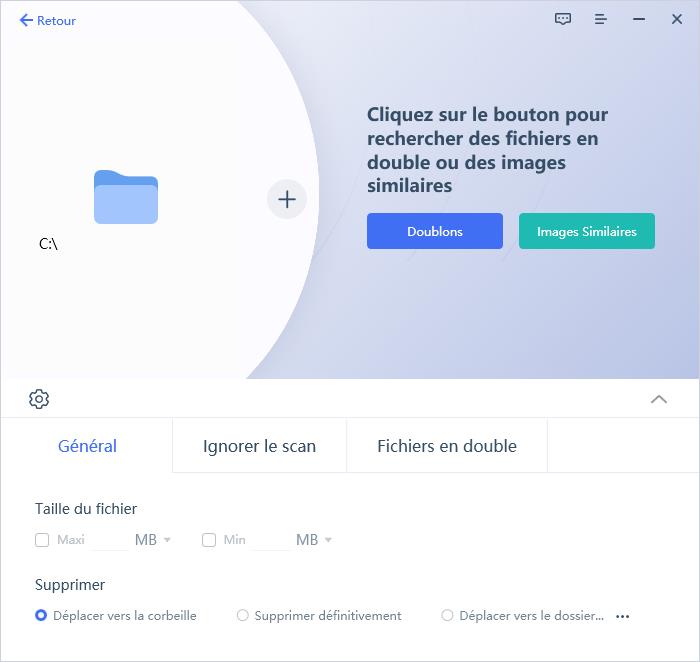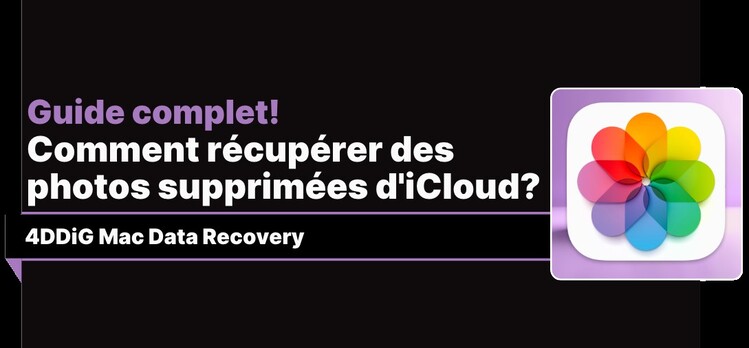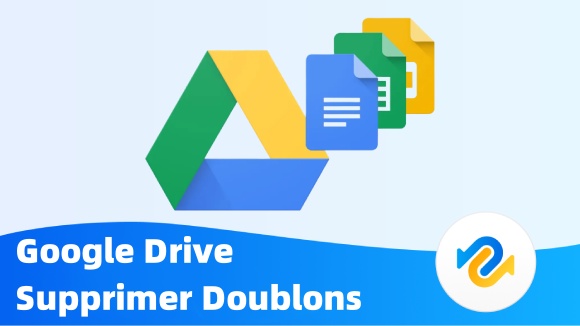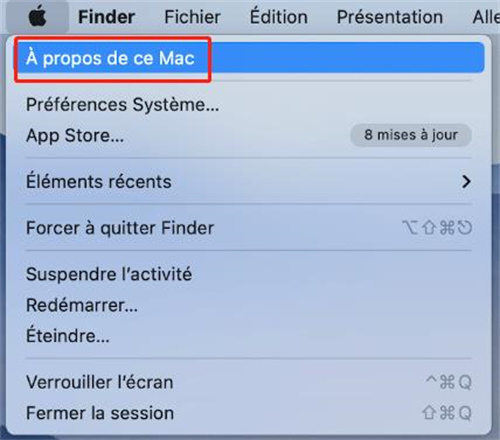Comment supprimer les doublons Windows 10/11 gratuitement ?
Les photos sont idéales pour garder des souvenirs. Ce sont les meilleures capsules temporelles, capables d'évoquer des souvenirs et des sentiments perdus depuis longtemps. Le problème, c’est qu’elles s'accumulent rapidement et occupent l'espace de stockage de nos appareils. La responsabilité de cette accumulation non comptabilisée incombe en grande partie aux innombrables photos en double sur nos appareils. Elles apparaissent à cause de notre négligence, et restent sur nos appareils à cause de notre ignorance.
Se débarrasser de ces photos en double est un jeu d'enfant, et nous sommes là pour vous expliquer comment. Dans cet article, vous apprendrez comment supprimer les photos en double sous Windows 10/11 en quelques étapes simples, avec des solutions rapides à télécharger et faciles à comprendre. Nous examinerons également les raisons pour lesquelles des photos en double apparaissent sur nos appareils, les astuces pour les réduire et la meilleure solution que l'on peut mettre en œuvre pour désencombrer son appareil.

Partie 1 : Pourquoi avez-vous des photos en double sous Windows 10 ?
Les photos en double sont insidieuses. Elles peuvent apparaître pour diverses raisons et entraîner rapidement des problèmes de stockage sur votre ordinateur. Il est essentiel de savoir comment elles s'installent sur votre appareil afin d'éviter que ce problème ne se reproduise. Les raisons peuvent être les suivantes : sauvegarde du même fichier plusieurs fois, téléchargements multiples du même fichier, partage de fichiers ou téléchargement de fichiers en double lors du téléchargement de photos sur internet.
Partie 2 : Comment supprimer les photos en double sous Windows 10 gratuitement ?
Maintenant que vous connaissez le problème, il est temps de savoir comment vous en débarrasser. Heureusement pour vous, vous n'aurez pas à vous creuser les méninges ou à passer d'innombrables heures à chercher des solutions sur YouTube. Nous avons trouvé la meilleure méthode pour trouver les photos en double sous Windows 10. Voyons ce qu’elles sont.
Meilleure application pour supprimer les photos en double
L'utilisation de l'application Photos de Windows pour supprimer les photos en double fonctionne à merveille lorsque le nombre de doublons est faible. Si vous avez beaucoup de photos en double sur votre appareil, il est impossible de les supprimer manuellement dans l'application Photos. C'est là que vous avez besoin d'un logiciel tout-en-un qui rend cette tâche facile et rapide. Voici 4DDiG Duplicate File Deleter, une application qui s'occupe de tous les imposteurs sur votre appareil en un seul clic.
- Prise en charge de tous les types de fichiers photo, ainsi que des images, des fichiers audio, des vidéos et autres.
- Il peut non seulement analyser les dossiers de votre appareil, mais aussi les périphériques de stockage externes.
- Équipé d'algorithmes intelligents tels que l'algorithme MD5 Message-Digest qui compare facilement les noms et le contenu des fichiers pour rechercher efficacement les fichiers identiques ou similaires.
- Il peut analyser les dossiers avec rapidité et précision, quel que soit le volume des fichiers.
- Libère l'espace précédemment occupé par des fichiers indésirables. Supprimez les fichiers et nettoyez votre système pour des performances plus rapides et plus fluides.
- Facile et sûr grâce à une interface conviviale.
Téléchargement sécurisé
Téléchargement sécurisé
Choisissez un chemin
Après avoir téléchargé et installé 4DDiG Suppresseur de fichiers en double, lancez le programme et sélectionnez le dossier ou la partition dans laquelle vous voulez trouver les doublons.

Cherchez les doublons
Sélectionnez le mode de scan de votre choix et cliquez sur Scanner les doublons pour rechercher les photos en double dans Windows 10/11.

Supprimez les fichiers en double
Tous les fichiers en double trouvés lors du scan sont affichés dans un aperçu. Triez les fichiers et supprimez-les selon vos souhaits.

Et voilà, en 3 étapes simples, vous avez transformé votre ordinateur en un espace désencombré.
Partie 3 : Conseils pour réduire le nombre de photos en double
La suppression des photos en double est facile, mais le processus peut être un peu fastidieux. Si vous ne voulez pas vous embêter à supprimer les doublons, vous devez garder à l'esprit les conseils suivants lorsque vous utilisez votre ordinateur, afin d'éviter que ces fichiers en double ne s'accumulent.
- Assurez-vous que vous n'avez pas transféré deux fois le même fichier d'un appareil à l'autre.
- Les photos en double sont nommées différemment dans Windows. Elles comportent un numéro supplémentaire à la fin entre parenthèses. Par exemple, si le nom du fichier original est Scenery.jpg, le nom du fichier dupliqué sera Scenery (1).jpg. Identifiez ces fichiers et supprimez-les.
- Veillez à ce que votre PC ne soit pas encombré en organisant les fichiers dans des dossiers distincts et en supprimant régulièrement les fichiers indésirables.
- Les services cloud sont fiables en ce qui concerne la reconnaissance des photos en double et vous avertissent lorsque vous essayez de télécharger deux fois le même fichier.
- Si vous trouvez sur votre PC un dossier contenant des photos de faible résolution, de petite taille et aux noms longs, il est possible qu'il s'agisse de doublons. Supprimez ces fichiers lorsque vous les voyez.
Bonus: Comment récupérer les photos supprimées sous Windows 10/11 ?
L'empressement à se débarrasser des photos en double sur nos appareils peut parfois nous amener à supprimer accidentellement des photos importantes. Dans ces moments d'erreur involontaire, on a besoin de l'aide d'une application qui ramènera les fichiers supprimés à la vie en un rien de temps. C'est là que l'application Tenorshare 4DDiG Windows Data Recovery entre en jeu. Grâce à ses fonctionnalités avancées et à son large éventail de fichiers pris en charge, elle constitue la réponse parfaite à la question Comment récupérer mes fichiers supprimés ?

Caractéristiques de l'application 4DDiG Récupération
- Récupération de données sur Windows/Mac, clé USB, carte SD, périphériques externes, etc.
- Récupérez plus de 1 000 types de fichiers, notamment des photos, des vidéos, des documents et des fichiers audio.
- Récupérez les fichiers perdus à la suite d'une suppression accidentelle, d'un formatage, d'une partition perdue, d'une corruption, d'un système bloqué, d'une attaque de virus, etc.
- Réparation de photos et de vidéos.
- Résultats rapides et précis.
Téléchargement sécurisé
Téléchargement sécurisé
FAQ sur les photos en double
1. Comment trouver les photos en double sous Windows 10 ?
Les fichiers en double s'accumulent sur nos appareils au fil du temps et occupent de l'espace de stockage. Vous pouvez trouver des photos en double sous Windows 10 en utilisant l'application Photos de Windows ou 4DDiG Duplicate File Deleter.
2. Comment supprimer facilement les photos en double ?
Une fois que vous avez localisé toutes les photos en double sur votre PC, vous pouvez les supprimer manuellement en sélectionnant chacune d'entre elles dans l'application Photos de Windows, puis en les supprimant. Vous pouvez également utiliser un outil de recherche professionnel de fichiers en double pour éliminer les doublons.
3. Windows 10 dispose-t-il d'une application intégrée de recherche de fichiers en double ?
Non, Windows 10 ne dispose pas d'un outil de recherche de fichiers intégré. Mais vous pouvez le faire manuellement via l'application Photos de Windows. Vous pouvez également télécharger un outil de suppression des fichiers en double et l'exécuter. Il scanne votre appareil et répertorie toutes les photos en double présentes sur votre appareil.
Conclusion:
Alors, la prochaine fois que vous rencontrerez des problèmes de stockage dus à des fichiers en double, vous pourrez vous appuyer sur toutes les méthodes gratuites mentionnées dans ce guide. Et si vous souhaitez un programme capable de supprimer les doublons photos sous Windows 10/11 en une seule fois, essayez 4DDiG Duplicate File Deleter.
Téléchargement sécurisé
Téléchargement sécurisé
Articles Liés
- Accueil >>
- Supprimer Les Doublons >>
- Comment supprimer les doublons Windows 10/11 gratuitement ?